華碩 AiProtection:開還是關?增強路由器的安全性!

什麼是華碩 AiProtection?它有什麼作用?如何在華碩路由器上啟用 AiProtection。如何評估和改進我的網絡安全。
Windows 存儲您用於登錄、訪問網絡共享或共享設備的密碼。其中一些密碼以加密格式安全存儲,而其他密碼則不是。以下是如何查看哪些密碼被 Windows 不安全地存儲,並識別那些容易被其他人竊取的密碼:
內容
步驟 1. 免費下載網絡密碼恢復
首先,您需要一個知道 Windows 在哪裡存儲密碼並為您讀取密碼的應用程序。這項任務的最佳應用之一是網絡密碼恢復。它是免費提供的,沒有任何類型的臃腫軟件,無論是便攜的還是可安裝的形式。另一個積極的方面是它有幾十種語言版本,而不僅僅是英語。

網絡密碼恢復、netpass、Windows
下載netpass.zip文件存檔並將其解壓縮到您計算機上的某個位置。該應用程序可用於從當前操作系統或安裝 Windows 的外部驅動器讀取密碼。外部驅動器也可以來自另一台 Windows 計算機。
步驟 2. 運行網絡密碼恢復並查看哪些 Windows 密碼易受攻擊
接下來,運行netpass.exe文件,當您看到UAC 提示要求管理權限以運行應用程序時,單擊或點擊Yes。
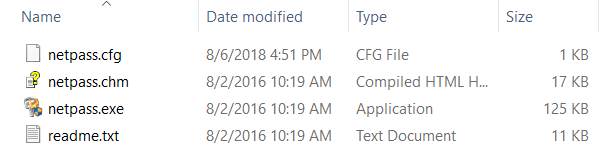
網絡密碼恢復、netpass、Windows
網絡密碼恢復應用程序已加載。它會立即顯示 Windows 存儲的所有密碼。如果要刷新顯示的數據,請按鍵盤上的 F5 鍵或工具欄中的刷新按鈕。
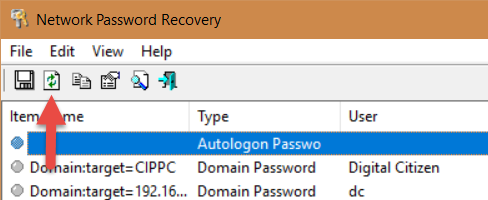
網絡密碼恢復、netpass、Windows
對於列表中的每個項目,您會看到:Windows 存儲的名稱、密碼類型(通用密碼、域密碼、自動登錄密碼)、用戶名、密碼、密碼“上次寫入”或由 Windows 存儲的時間、內部密碼別名 Windows 使用、Windows 存儲的評論或使用密碼的應用程序、持久值和密碼強度。
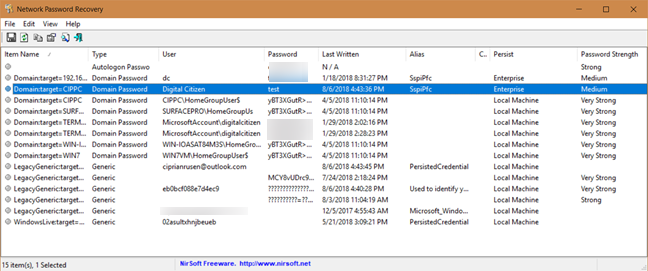
網絡密碼恢復、netpass、Windows
我們驚訝地發現 Windows 以純文本形式存儲了一些密碼。例如,如果您使用本地用戶帳戶登錄網絡共享,則密碼以純文本形式存儲,易於閱讀。
如果您將 Windows 設置為自動登錄,而無需輸入密碼,那麼您的密碼將變得不安全。無論您使用的是 Microsoft 帳戶還是本地用戶帳戶,它都以純文本形式存儲,任何人都可以輕鬆閱讀。通常,Microsoft 帳戶的密碼以加密格式存儲。不幸的是,自動登錄使它們容易受到攻擊,並且使用正確的工具易於閱讀。
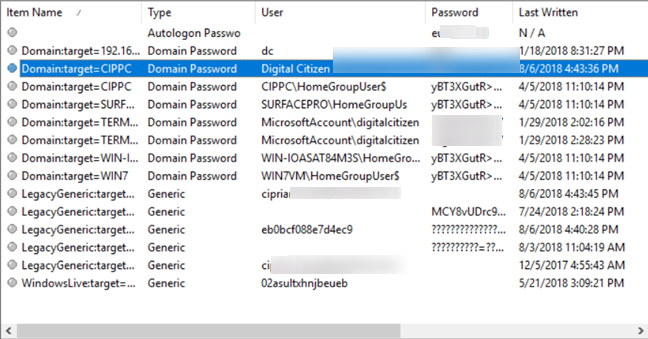
網絡密碼恢復、netpass、Windows
通過網絡密碼恢復,您還可以讀取 Microsoft Outlook 用於連接到 Exchange 郵件服務器的密碼,或使用遠程桌面時存儲的密碼。此工具顯示並顯示任何可以訪問您的 Windows 計算機或其硬盤的人容易竊取的所有數據。
當您希望 Windows 忘記不安全存儲的密碼時該怎麼辦?
如果您的 Windows 密碼因為您打開了自動登錄而變得容易受到攻擊,那麼您應該關閉此功能。如果您希望 Windows 忘記您在網絡中使用的某些密碼以訪問共享文件夾和設備,請打開憑據管理器並將其從那裡刪除。本教程有助於完成您需要完成的所有步驟:憑據管理器是 Windows 存儲密碼和登錄詳細信息的地方。以下是如何使用它!
您找到了哪些易於閱讀的密碼?
網絡密碼恢復是一個強大的工具,也可以從命令提示符中使用。試一試,看看哪些密碼在裝有 Windows 的 PC 上容易受到攻擊。另外,不要忘記採取糾正措施。您永遠不知道您的某個密碼何時被不應訪問的人竊取。
什麼是華碩 AiProtection?它有什麼作用?如何在華碩路由器上啟用 AiProtection。如何評估和改進我的網絡安全。
如何使用 SmartThings Find 找到丟失的三星 Galaxy 設備。查看您將智能手機、平板電腦或智能手錶放錯地方的位置。
如何在 Windows 10 中調高或調低亮度,使用鍵盤、Windows 10 快速操作、設置應用等。
在 Windows 10 和 Windows 11 中進一步探索打開任務管理器的所有方法、快捷方式及其功能。
可用於打開 Windows Defender 防火牆的所有方式、快捷方式和命令,包括從 CMD。
了解如何在 Windows 10 和 Windows 11 中控制音量,使用快速和便捷的方法來調整筆記本電腦、平板電腦或 PC 的音量。
在 Windows 10 和 Windows 11 中打開 Windows 終端的所有方法,包括以管理員身份運行它。
如果您不再需要在三星手機上使用 Galaxy AI,您可以透過非常簡單的操作將其關閉。以下是關閉三星手機上 Galaxy AI 的說明。
如果您不需要在 Instagram 上使用任何 AI 角色,您也可以快速將其刪除。這是在 Instagram 上刪除 AI 角色的指南。
Excel 中的 delta 符號,又稱為三角形符號,在統計資料表中使用較多,用來表示增加或減少的數字,或根據使用者意願表示任何資料。
除了共享顯示所有工作表的 Google Sheets 檔案外,使用者還可以選擇共享 Google Sheets 資料區域或共享 Google Sheets 上的工作表。
基本上,在 iPhone 上刪除 eSIM 的操作也很簡單,我們可以遵循。以下是在 iPhone 上移除 eSIM 的說明。
除了在 iPhone 上將 Live Photos 儲存為影片之外,用戶還可以非常簡單地在 iPhone 上將 Live Photos 轉換為 Boomerang。
許多應用程式在您使用 FaceTime 時會自動啟用 SharePlay,這可能會導致您意外按錯按鈕並破壞正在進行的視訊通話。
當您啟用「點擊執行」時,該功能會運行並瞭解您點擊的文字或圖像,然後做出判斷以提供相關的上下文操作。
打開鍵盤背光會使鍵盤發光,這在光線不足的情況下操作時很有用,或者讓您的遊戲角落看起來更酷。以下有 4 種方法可以開啟筆記型電腦鍵盤燈供您選擇。
有許多方法可以在 Windows 10 上進入安全模式,以防您無法進入 Windows。若要在啟動電腦時進入安全模式 Windows 10,請參閱下方來自 WebTech360 的文章。
Grok AI 現在已擴展其 AI 照片產生器,將個人照片轉換為新的風格,例如使用著名動畫電影創建吉卜力工作室風格的照片。
Google One AI Premium 提供 1 個月的免費試用,用戶註冊即可體驗 Gemini Advanced 助理等多項升級功能。
從 iOS 18.4 開始,蘋果允許用戶決定是否在 Safari 中顯示最近的搜尋。
Windows 11 在截圖工具中整合了 Clipchamp 影片編輯器,以便用戶可以隨意編輯視頻,而無需使用其他應用程式。
漏斗圖通常描述不同階段如何合併為較小的輸出。這是在 PowerPoint 中建立漏斗圖的指南。




















